Qu’est-ce qu’Apple ProRAW et comment l’utiliser sur iPhone ?
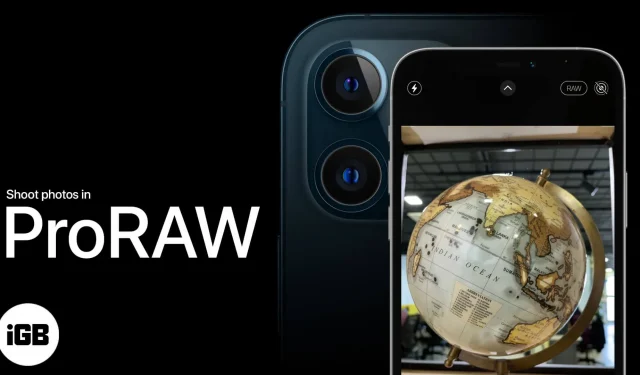
Le format d’image Apple ProRAW a été l’une des caractéristiques distinctives de la série iPhone 12 Pro. À partir de là, il a été poursuivi sur l’iPhone 13 Pro, 13 Pro Max et les nouveaux iPhone 14 Pro et 14 Pro Max. Le format d’image RAW utilisé par les reflex numériques professionnels et les appareils photo sans miroir est ce qu’Apple appelle ProRAW sur l’iPhone.
C’est le format de prise de vue idéal lorsque vous souhaitez effectuer des montages avancés et faire ressortir des détails nets dans un cadre. Par conséquent, vous devriez essayer d’utiliser ProRAW sur votre iPhone 14 Pro/Pro Max une fois. La prise de vue dans ce format est très facile. Mais qu’est-ce qui différencie Apple ProRAW des fichiers HEIC ou JPEG classiques sur iPhone ? Regardons-le.
- Qu’est-ce qu’Apple ProRAW ?
- Comment utiliser Apple ProRAW sur iPhone ?
- Est-ce que ProRAW compte vraiment ?
Qu’est-ce qu’Apple ProRAW ?
ProRAW est un format qui vous donne un avantage lors de l’édition de photos. Il n’ajuste pas l’éclairage de l’image afin que vous puissiez l’améliorer dans n’importe quel format. En termes simples, si vous prenez une image en mode nuit et que vous souhaitez l’éclaircir comme une image de jour, vous devez la prendre en mode ProRAW.
Vous vous demandez peut-être comment cela est même possible. En effet, Apple ProRAW combine les informations de format RAW standard avec le traitement d’image de l’iPhone. Cela permet de jouer avec l’exposition, la couleur et la balance des blancs de l’image. Ces images peuvent être modifiées à l’aide d’applications tierces ou de l’application Photos intégrée. Les images formatées seront plus grandes. Par conséquent, ils peuvent rapidement épuiser votre espace de stockage.
Note. ProRAW peut prendre des photos avec Smart HDR, Deep Fusion et Night Mode, mais ne peut pas être utilisé avec Live Photos, Portrait Mode ou l’enregistrement vidéo.
Quelle est la différence entre RAW et ProRAW ?
La plupart des photographes préfèrent prendre des photos en mode RAW car ils obtiennent des données brutes lors de la capture. Cela leur permet de jouer avec la composition et de laisser libre cours à leur imagination. Cela signifie que les images RAW sont aussi plates que prévu et peuvent ne pas être très attrayantes. C’est pourquoi cela vous donne la possibilité de travailler l’image autant que vous le souhaitez. C’est le début de la photographie par ordinateur.
Le mode ProRAW, d’autre part, ajoute des touches Apple au format RAW. Cela signifie qu’il s’agit d’une image légèrement traitée, elle a donc un meilleur format qu’une image RAW. ProRAW couvre le travail de base pour vous et vous donne la même possibilité de personnaliser votre image en fonction de vos besoins. Midas touche au programme RAW.
Habituellement, lorsque vous capturez une image HEIC ou JPEG sur votre iPhone. De plus, la technologie Apple Deep Fusion optimise l’image avant de l’enregistrer. De cette façon, vous n’avez pas besoin d’autres modifications. ProRAW est un croisement entre RAW et JPEG/HEIC. Lors de la prise de vue en ProRAW, vous obtenez un fichier RAW DNG 12 bits avec 14 arrêts de plage dynamique.
De plus, les fichiers ProRAW pèsent souvent environ 25 Mo chacun en raison de la quantité de données qu’ils contiennent, par opposition à la taille de fichier JPEG typique de 3 à 5 Mo et à la taille moyenne de fichier de 1 à 3 Mo pour HEIC. Les capacités améliorées de l’appareil photo améliorent désormais ProRAW en fournissant les données source les plus propres pour l’édition.
Apple ProRAW amélioré dans l’iPhone 14
L’une des principales caractéristiques de la série iPhone 14 Pro est un appareil photo amélioré avec un grand capteur de 48 MP. De plus, Apple a ajouté à l’iPhone une nouvelle technologie de photographie informatique appelée Photonic Engine qui améliorera encore les prises de vue. Sur la base de l’expérience pratique, les images ProRAW de 48 mégapixels de l’appareil photo principal seront de 8064 x 6048 et 75 Mo, soit 3 fois plus qu’auparavant.
Le nouveau capteur quad-pixel peut combiner quatre pixels en un pour des images plus nettes et plus lumineuses avec moins de bruit et des détails sans précédent. En tant que tel, il peut désormais capturer des photos ProRAW très détaillées et est équipé d’un « nouveau modèle d’apprentissage automatique ». décalage (OIS) et 100 % de pixels de mise au point.
Comment utiliser Apple ProRAW sur iPhone
Alors qu’Internet devient fou du format et de la façon d’en tirer le meilleur parti, il s’agit d’un format très simple pour capturer des images. J’espère que vous avez des appareils confortables, car je vais vous guider à travers les étapes pour utiliser Apple ProRAW. sur iPhone en temps réel. J’ai hâte de montrer les possibilités infinies de ce format et de faire ressortir le photographe caché en vous.
Pour activer ProRAW, vous devez vérifier si votre appareil est compatible avec cette fonctionnalité ou non. Votre iPhone doit être mis à jour vers iOS 14.3 ou version ultérieure ; sinon, mettez d’abord à jour votre appareil, puis suivez les étapes ci-dessous.
Activez le mode ProRAW.
- Aller aux paramètres.
- Faites défiler jusqu’à Appareil photo.
- Appuyez sur Formats.
- Activez Apple ProRAW. Vous le trouverez dans le menu PHOTO CAPTURE.
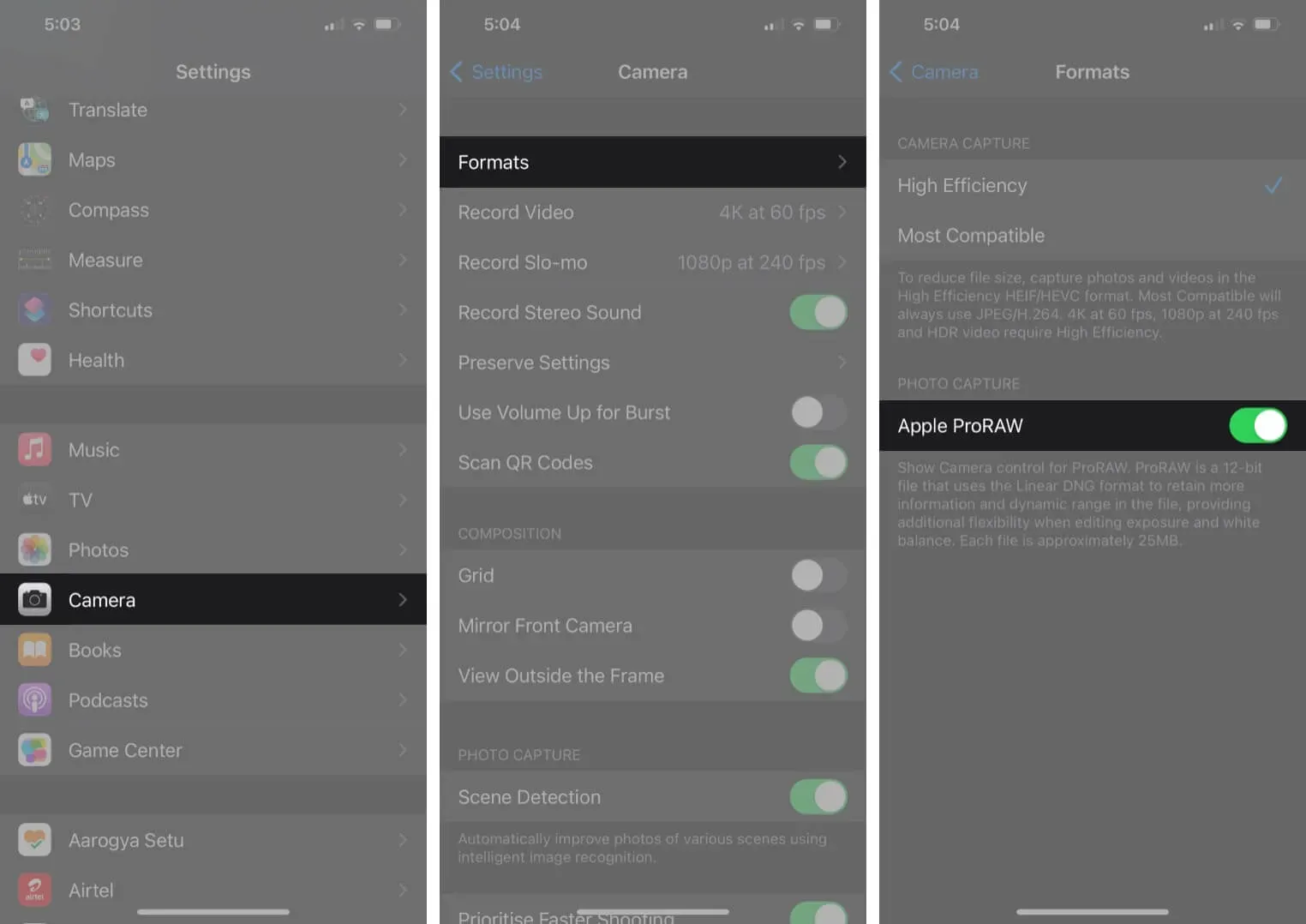
Une fois cela fait, vous pouvez choisir de capturer l’image RAW à partir de l’appareil photo lui-même. Vous devez toujours l’activer pendant la prise de vue avec l’application Appareil photo intégrée, même si elle est installée. Ceci est lié à la taille des fichiers ProRAW ; les utiliser pour chaque image que vous prenez épuisera rapidement la capacité de stockage de votre appareil.
Prenez des photos ProRAW avec l’appareil photo de votre iPhone
- Ouvrez l’appareil photo sur votre iPhone.
- Vous constaterez que le mode RAW est désactivé. (En haut à droite avec trait :
RAW). Touchez-le pour activer le mode RAW.

Si vous souhaitez prendre toutes les photos en continu avec ProRAW activé, enregistrez vos paramètres en accédant à Paramètres → Appareil photo → Enregistrer les paramètres → Basculer Apple ProRAW. Je ne recommande pas de le faire car vous risquez d’utiliser tout votre espace de stockage car les fichiers ProRAW sont 10 à 12 fois plus volumineux que HEIF ou JPEG et vous n’avez pas besoin de toutes les photos RAW.

C’est tout. Voyagez vers votre lieu préféré et capturez le moment dans ProRAW. Voici ma préférée parmi les nombreuses photos que j’ai prises.
Les images ProRAW sont stockées au format DNG standard. Assurez-vous que l’image est enregistrée avec l’extension. dng pour le modifier ultérieurement. Ils peuvent être modifiés avec l’application iPhone Photos et toutes les applications de retouche photo RAW tierces qui les prennent en charge. dng. Je préfère Lightroom car j’ai beaucoup de fonctionnalités professionnelles pour personnaliser l’image à mon goût.
Voici quelques-unes des applications d’édition d’images ProRAW préférées :
- Adobe Photoshop
- Lightroom
- Snapseed
- Photos Apple
Les images ProRAW peuvent également être publiées avec le. jpg. Cependant, il peut sembler différent de celui attendu car il est partiellement compressé au format. jpegs. Pour exporter ces images vers l’écosystème Apple, envoyez-les via AirDrop ou utilisez iCloud pour y accéder.
Est-ce que ProRAW compte vraiment ?
ProRAW est une fonctionnalité décente si vous n’avez pas de reflex numérique, souhaitez utiliser votre iPhone comme appareil photo principal et avez l’intention d’éditer des images par la suite. Les photos ProRAW ont un aspect plus discret et plus lisse que les images JPEG/HEIC traitées. Mais à première vue, vous préférerez peut-être une image JPEG/HEIC car elle a déjà été traitée pour être belle.
Les images RAW et ProRAW nécessitent un traitement supplémentaire pour être aussi belles. Le format ProRAW utilise une photographie computationnelle comparable à Deep Fusion et Smart HDR. Ainsi, il est préférable d’utiliser un outil d’édition d’image pour observer les changements.
Cependant, lorsque vous commencez à éditer une image ProRAW, vous avez beaucoup plus de contrôle sur certaines fonctionnalités telles que l’exposition et la tonalité. ProRAW ne prétend donc pas être « meilleur » que les formats d’image iPhone standard, mais il y a des moments où vous pourriez avoir besoin d’accéder à des détails plus fins et à une édition avancée. À la lumière de cela, la possibilité de prendre des images ProRAW sur l’iPhone en fait un investissement rentable.
FAQ
Si vous devez modifier une photo ou une composition, ou modifier l’éclairage d’une image, cliquez dessus au format ProRAW. L’utilisation d’un iPhone pour prendre des photos RAW crée une image entre JPEG et RAW. Alors, prenez une photo ProRAW pour obtenir une image avec la bonne base.
Les fichiers RAW sont stockés dans le. dng; ils transportent toutes les données d’image brutes. HEIC est la méthode de stockage de photos d’Apple. Ce n’est pas un format en soi, mais un conteneur pour stocker des images. Cela signifie que les images enregistrées sont de meilleure qualité et occupent moins de mémoire. Ils sont stockés avec l’extension. heic. JPEG est le format le plus courant pour stocker des photographies et est utilisé depuis un quart de siècle. Il est préférable d’exporter des images car il s’agit d’un format universel et est disponible pour presque tous les appareils pouvant ouvrir des images.
Les photos RAW nécessitent beaucoup de mémoire. Parfois, ils peuvent sembler flous en raison d’une surcharge de mémoire et peuvent ne pas être aussi nets que prévu. Cependant, vous ne rencontrerez pas ce problème si vous mettez à jour iOS vers 14.3 ou version ultérieure et macOS vers Big Sur 11.1 ou version ultérieure, car ils prennent en charge ce format.
Oui, les photos brutes sont étiquetées RAW dans le coin supérieur droit.
Vous devez installer des applications tierces pour capturer des photos RAW sur d’autres iPhones. Halide , Manual et ProCam 8 sont quelques-unes des applications que vous pouvez utiliser.
Conclusion
Aimez-vous le format ProRAW ? J’ai pris beaucoup de plaisir à capturer de beaux moments dans ce format et j’ai satisfait ma créativité en les éditant. Faites-moi part de vos réflexions dans la section des commentaires ci-dessous.



Laisser un commentaire